Heim >Web-Frontend >H5-Tutorial >Grundlegende Methoden und Pfadbefehle zum Zeichnen von Grafiken im SVG-Format (Scalable Vector Graphics).
Grundlegende Methoden und Pfadbefehle zum Zeichnen von Grafiken im SVG-Format (Scalable Vector Graphics).
- 黄舟Original
- 2017-02-27 15:05:533201Durchsuche
SVG (Scalable Vector Graphics) Skalierbare Vektorgrafiken
Ein Grafikformat zur Beschreibung zweidimensionaler Vektorgrafiken
SVG erschien vor langer Zeit
Im Vergleich zu Leinwand Es eignet sich besser zum Erstellen einiger kleiner Symbole usw.
HTML5 unterstützt Inline-SVG
Seine Vorteile sind wie folgt:
Skalierbar
Kann über einen Texteditor erstellt und geändert werden
Kann durchsucht, indiziert, mit Skripts versehen oder komprimiert werden
Kann mit hoher Geschwindigkeit drucken Qualität bei jeder Auflösung
Kann ohne Verlust der Bildqualität vergrößert werden
Leinwand ist js dynamische Zeichnung und SVG ist ein zu beschreibendes XML-Dokument Zeichnung
svg-icon URL: Portal
Schauen wir uns an, wie man mit SVG-Zeichnung
SVG erstellt.
ähnelt Canvas. Zuerst müssen Sie Tags erstellen
<svg width=300 height=300></svg>
im HTML-Dokument können Sie auch die Breiten- und Höhenattribute angeben
(wenn Canvas und SVG keine Breite und Höhe angeben, ist der Standardwert 300×150)
Aber es hat eine andere Verwendungsform (Viewbox-Attribut), Sie können meinen anderen Artikel lesen: Portal
Die folgende Grafikzeichnung ist der Leinwand sehr ähnlich, daher werde ich mehr erklären
Der Unterschied liegt in der Form von XML-Tags Wenn es innerhalb des SVG-Tags
geschrieben wird und die Breite und Höhe für den CSS-Stil von SVG angegeben wird, wird es nicht proportional skaliert
Grundlegende Grafikzeichnung
Gerade Linie
<svg width=300 height=300>
<line x1=100 y1=100 x2=200 y2=200></line></svg>x1, y1 Startkoordinate
x2, y2 Endkoordinate
Sie müssen auch den CSS-Stil zum Zeichnen angeben
line { stroke: #000;}(Stilattribute beziehen sich auf die Attribute in der Canvas-Umgebungsobjekt)
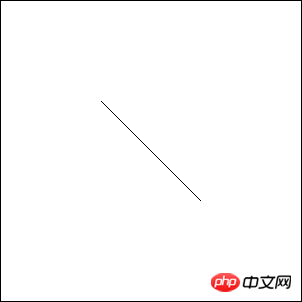
Rechteck
<svg width=300 height=300>
<rect x=100 y=100 width=100 height=100 rx=10 ry=10></rect></svg>x,y-Rechteck-Startkoordinaten
Breite, Höhe, Rechteckbreite und -höhe
rx, ry Rechteck mit abgerundeten Ecken
rect { stroke: #000; fill: transparent;}Beachten Sie hier, dass das Rechteck einen Standardstil hatfill: #000;
Das Folgende ist auch gleich
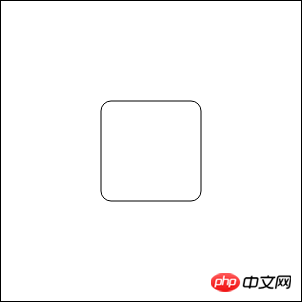
Kreis
<svg width=300 height=300>
<circle r=100 cx=150 cy=150></circle></svg>r Radius
cx,cy Kreismittelpunktkoordinate
circle { stroke: #000; fill: transparent;}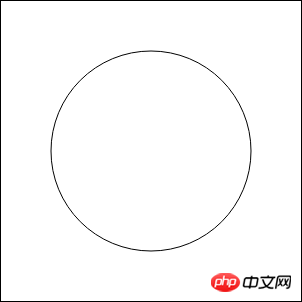
Ellipse
<svg width=300 height=300>
<ellipse rx=100 ry=60 cx=150 cy=150></ellipse></svg>rx, ry langer Radius/kurzer Radius
cx,cy Kreismittelpunktkoordinaten
circle { stroke: #000; fill: transparent;}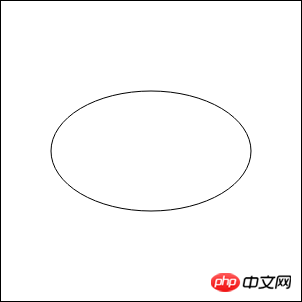
Polylinie
<svg width=300 height=300>
<polyline points="100 100, 100 150, 150 150, 150 200, 200 200"></polyline></svg>Punkte gibt die Punkte an, die die Polylinie bildet geht durch
Die horizontalen und vertikalen Koordinaten werden durch Leerzeichen getrennt
Trennen Sie mehrere Koordinaten durch Kommas
polyline { stroke: #000; fill: transparent;}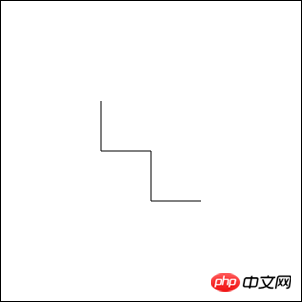
Polygon
<svg width=300 height=300>
<polygon points="100 100, 100 150, 150 150, 150 200, 200 200"></polygon></svg> Es ähnelt der Polylinie oben
, mit der Ausnahme, dass ihr Endpunkt den Startpunkt verbindet
, um einen geschlossenen Effekt zu bilden
ähnlich wie closePath() im Canvas
polygon { stroke: #000; fill: transparent;}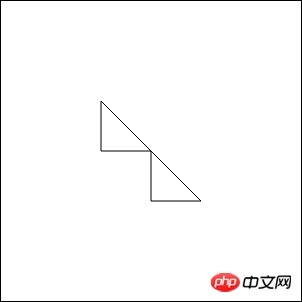
Text
<svg width=300 height=300>
<text x=100 y=100>hello world!</text></svg>x-, y-Text-Startkoordinate (unten links)
text { font-size: 30px;}
Pfadbefehl
Der Pfad muss das Pfad-Tag verwenden
Es hat ein Attribut d, wir können Anweisungen hinzufügen, um die Zeichnung abzuschließen
Dies ist viel einfacher als unsere obige Zeichenmethode
M/m-Befehl und L/l-Befehl
<!-- M/L指令 --><svg width=300 height=300>
<path d="M 100 100 L 200 200"></path></svg><!-- m/l指令 --><svg width=300 height=300>
<path d="m 100 100 l 100 100"></path></svg>In diesen beiden In den Anweisungen sind die generierten Pfade gleich
Die M-Anweisung entspricht moveTo() in Canvas, um die Startpunktkoordinaten anzugeben
Der L-Befehl entspricht lineTo() im Canvas, um die Koordinaten des Mittel-/Endpunkts anzugeben.
Der Unterschied besteht darin, dass der M/L-Befehl eine absolute Koordinate ist (relativ zum SVG-Koordinatenursprung positioniert)
während der m/l-Befehl eine relative Koordinate ist (relativ zum vorherigen Punkt positioniert)
Natürlich müssen Sie auch einen CSS-Stil hinzufügen, bevor Sie ihn zeichnen können
path { stroke: #000;}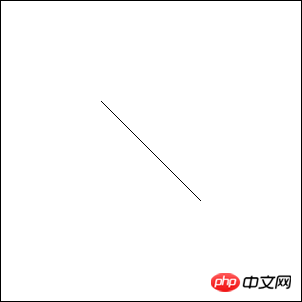
H/h-Befehl und V/v-Befehl
Diese beiden Befehle werden zum horizontalen und vertikalen Zeichnen verwendet.
In ähnlicher Weise sind H und V absolute Anweisungen, h und v relative Anweisungen
<svg width=300 height=300>
<path d="M 100 100 H 200 V 200"></path></svg>entspricht
<svg width=300 height=300>
<path d="M 100 100 h 100 v 100"></path></svg>mit Standardfüllstil, geändert in transparent
path { stroke: #000; fill: transparent;}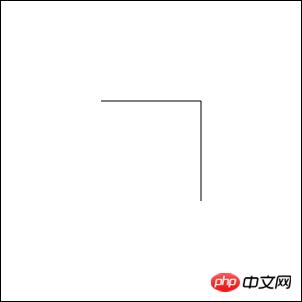
Gibt den Pfad an Ursprung 100,100
Dann bewegt es sich 100 Pixel horizontal nach rechts und 100 Pixel vertikal nach unten
Z/Z-Befehl
Z- und Z-Befehl haben keinen Unterschied
Nachdem das Liniensegment gezeichnet wurde, Durch Hinzufügen des Z-Befehls
werden der Startpunkt und der Endpunkt verbunden. Die geschlossene Kurve
ähnelt closePath() in Canvas
<svg width=300 height=300>
<path d="M 100 100 h 100 v 100 Z"></path></svg>path { stroke: #000; fill: transparent;}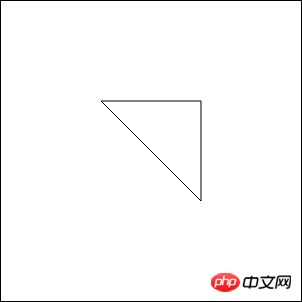
A/a-Befehl
A/a-Befehl wird zum Zeichnen von Bögen verwendet, er verfügt über 7 Parameter
Er unterscheidet sich von der Leinwand-Zeichenmethode, er ist leistungsfähiger und komplexer
Sehen Sie sich das zuerst an 7 Parameter
rx, ry, x-Achsen-Rotation, Large-Arc-Flag, Sweep-Flag, x, y
rx,ry 表示绘制圆弧的x轴半径和y轴半径
x-axis-rotation 表示圆弧相对x轴的旋转角度,默认顺时针,可以是负值
large-arc-flag 表示圆弧路径是大圆弧还是小圆弧(1大圆弧、0小圆弧)
sweep-flag 表示起点到终点是顺时针还是逆时针(1顺时针、0逆时针)
x,y 终点坐标(A命令绝对坐标、a命令相对坐标)
只是看这些可能不好理解我来举个例子给大家解释一下
其实只要把这个圆弧看成是椭圆的一部分就好理解了
<svg width=300 height=300>
<path d="M 100 100 A 100 50 90 1 1 200 200"></path></svg>path { stroke: #000; fill: transparent;}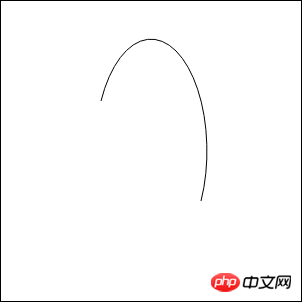
这个例子中弧的起点是100,100
终点是200,200这个不难理解
A指令中前两个参数 100 50
就相当于我先画了一个100×50的椭圆
第三个参数90
便是将这个椭圆顺时针旋转90°
根据起点与终点
此时椭圆可以拆分为一个短路径和一个长路径
第四个参数1
便是表示选取较长的路径作为弧
第五个参数1
表示路径的方向为顺时针
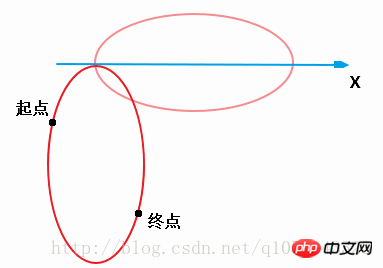
贝塞尔曲线指令Q/T、C/S
二次贝塞尔曲线指令
Q x1 y1 , x y
T x y
三次贝塞尔曲线指令
C x1 y1 , x2 y2 , x y
S x2 y2 , x y
Q命令绘制到(x,y)的二次贝塞尔曲线,(x1,y1)为控制点
T命令绘制到(x,y)的二次贝塞尔曲线,控制点是前一个Q命令控制点的中心对称点
如果没有前一条曲线,当前点会被用作控制点。绘制出来的曲线更流畅
C命令绘制到(x,y)的三次贝塞尔曲线,(x1,y1)(x2,y2)为控制点
S命令绘制到(x,y)的三次贝塞尔曲线,(x2,y2)为新端点的控制点
第一个控制点是前一个C命令控制点的中心对称点
如果没有前一条曲线,当前点会被用作控制点。绘制出来的曲线更流畅
<svg width=300 height=300>
<path d="M 100 100 Q 200 100 200 200"></path></svg>path { stroke: #000; fill: transparent;}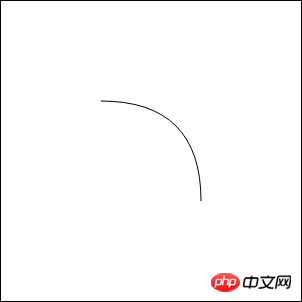
关于贝塞尔曲线的数学解释我在canvas写过了
这里就不再说了 → 传送门
SVG样式属性
关于svg的css样式属性
类比于canvas中环境对象的属性
它们含义都是类似的,不多做解释了
fill
stroke
stroke-width
stroke/fill-opacity
stroke-linecap
stroke-linejoin
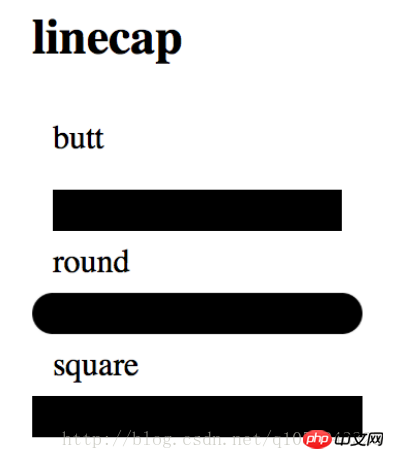
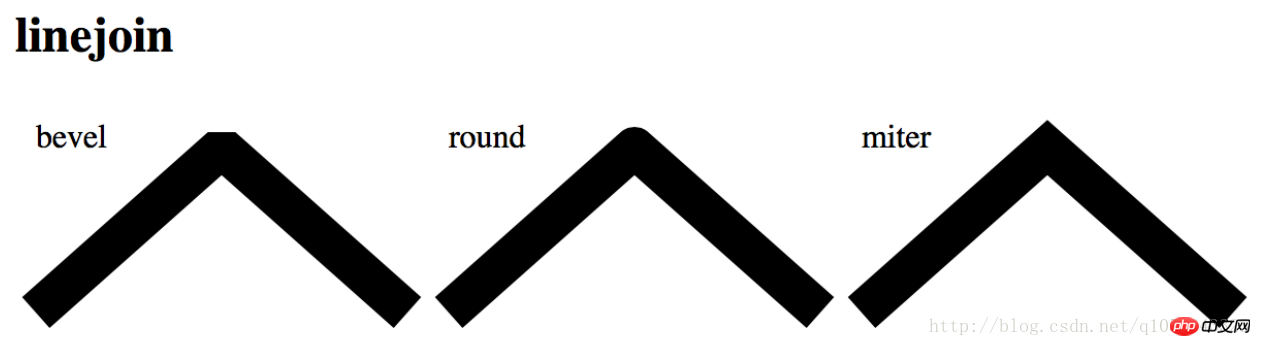
==主页传送门==
SVG(Scalable Vector Graphics)可缩放矢量图形
用于描述二维矢量图形的一种图形格式
很早之前SVG就出现了
相比于canvas,它更适合作一些小图标icon等等
HTML5支持内联SVG
它的优点如下:
可伸缩
可通过文本编辑器创建和修改
可被搜索、索引、脚本化或压缩
可在任何的分辨率下被高质量地打印
可在图像质量不下降的情况下被放大
canvas是js动态绘图,而svg是XML文档来描述绘图
svg-icon网址:传送门
下面我们来看一下如何使用svg绘图
创建svg
和canvas类似,首先需要在html文档中创建标签
<svg width=300 height=300></svg>
也可以指定width与height属性
(canvas与svg如果不指定宽高,默认300×150)
不过它还有另外一种使用的形式(viewbox属性),可以看看我的另一篇文章:传送门
接下来的图形绘制和canvas很像了,就多解释了
区别是以XML标签的形式写在svg标签内部
而且为svg的css样式指定宽高不会使它等比缩放
基本图形绘制
直线
<svg width=300 height=300>
<line x1=100 y1=100 x2=200 y2=200></line></svg>x1,y1 起始坐标
x2,y2 终点坐标
还需要指定css样式才能够画出来
line { stroke: #000;}(样式属性参考canvas环境对象中的属性)
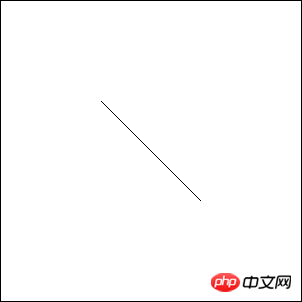
矩形
<svg width=300 height=300>
<rect x=100 y=100 width=100 height=100 rx=10 ry=10></rect></svg>x,y 矩形起始坐标
width,height 矩形宽高
rx,ry 矩形圆角
rect { stroke: #000; fill: transparent;}这里要注意矩形有默认的样式 fill: #000;
下面的也都一样
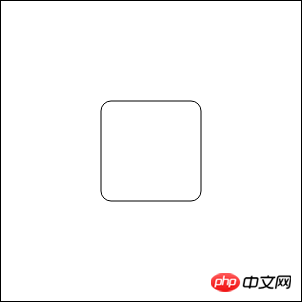
圆形
<svg width=300 height=300>
<circle r=100 cx=150 cy=150></circle></svg>r 半径
cx,cy 圆心坐标
circle { stroke: #000; fill: transparent;}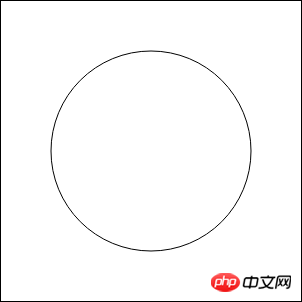
椭圆
<svg width=300 height=300>
<ellipse rx=100 ry=60 cx=150 cy=150></ellipse></svg>rx,ry 长半径/短半径
cx,cy 圆心坐标
circle { stroke: #000; fill: transparent;}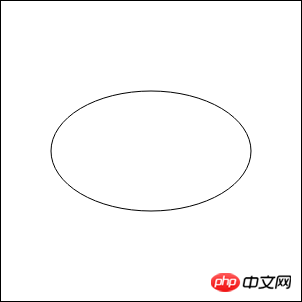
折线
<svg width=300 height=300>
<polyline points="100 100, 100 150, 150 150, 150 200, 200 200"></polyline></svg>points指定折线经过的点
横纵坐标空格隔开
多个坐标间逗号隔开
polyline { stroke: #000; fill: transparent;}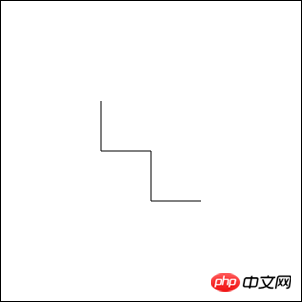
多边形
<svg width=300 height=300>
<polygon points="100 100, 100 150, 150 150, 150 200, 200 200"></polygon></svg>和上面的折线差不多
只不过它的终点会连接起点
形成闭合的效果
类似于canvas中的closePath()
polygon { stroke: #000; fill: transparent;}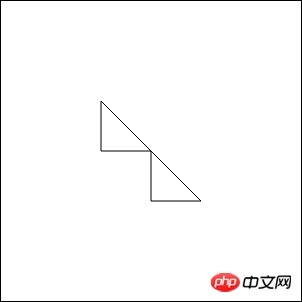
文本
<svg width=300 height=300>
<text x=100 y=100>hello world!</text></svg>x,y 文本起始坐标(左下)
text { font-size: 30px;}
路径命令
路径需要用path标签
它有一个属性d,我们可以添加指令来完成绘图
这要比我们上面的绘制方法简洁许多
M/m命令与L/l命令
<!-- M/L指令 --><svg width=300 height=300>
<path d="M 100 100 L 200 200"></path></svg><!-- m/l指令 --><svg width=300 height=300>
<path d="m 100 100 l 100 100"></path></svg>在这两个指令中,产生的路径是一样的
M指令相当于canvas中的moveTo()指定起始点坐标
L指令相当于canvas中的lineTo()指定中/终点坐标
区别是,M/L指令是绝对坐标(相对于svg坐标原点定位)
而m/l指令是相对坐标(相对于上一个点定位)
当然还需要添加css样式才可以绘制
path { stroke: #000;}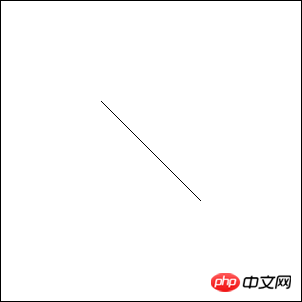
H/h命令与V/v命令
这两个指令用来执行水平绘制与垂直绘制
同样H与V是绝对指令,h与v是相对指令
<svg width=300 height=300>
<path d="M 100 100 H 200 V 200"></path></svg>等价于
<svg width=300 height=300>
<path d="M 100 100 h 100 v 100"></path></svg>有默认fill样式,修改为透明
path { stroke: #000; fill: transparent;}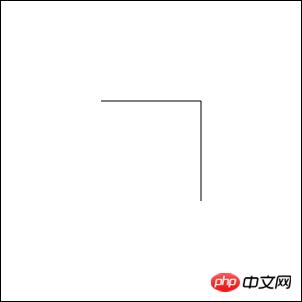
指定了路径原点100,100
然后水平向右移动了100px,又垂直向下移动了100px
Z/z命令
z与Z命令没有任何区别
线段绘制完毕后,添加z命令
会连接起点与终点,闭合曲线
类似于canvas中的closePath()
<svg width=300 height=300>
<path d="M 100 100 h 100 v 100 Z"></path></svg>path { stroke: #000; fill: transparent;}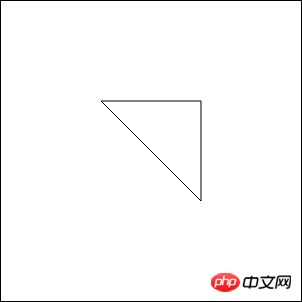
A/a命令
A/a命令用来绘制弧,它有7个参数
与canvas绘制方式不同,它更强大并且复杂
首先看看这7个参数
rx、ry、x-axis-rotation、large-arc-flag、sweep-flag、x、y
rx,ry 表示绘制圆弧的x轴半径和y轴半径
x-axis-rotation 表示圆弧相对x轴的旋转角度,默认顺时针,可以是负值
large-arc-flag 表示圆弧路径是大圆弧还是小圆弧(1大圆弧、0小圆弧)
sweep-flag 表示起点到终点是顺时针还是逆时针(1顺时针、0逆时针)
x,y 终点坐标(A命令绝对坐标、a命令相对坐标)
只是看这些可能不好理解我来举个例子给大家解释一下
其实只要把这个圆弧看成是椭圆的一部分就好理解了
<svg width=300 height=300>
<path d="M 100 100 A 100 50 90 1 1 200 200"></path></svg>path { stroke: #000; fill: transparent;}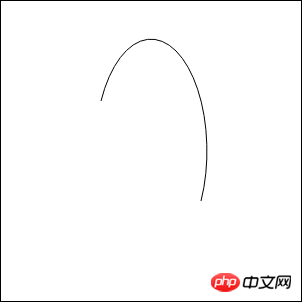
这个例子中弧的起点是100,100
终点是200,200这个不难理解
A指令中前两个参数 100 50
就相当于我先画了一个100×50的椭圆
第三个参数90
便是将这个椭圆顺时针旋转90°
根据起点与终点
此时椭圆可以拆分为一个短路径和一个长路径
第四个参数1
便是表示选取较长的路径作为弧
第五个参数1
表示路径的方向为顺时针
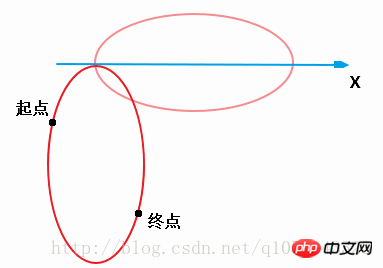
贝塞尔曲线指令Q/T、C/S
二次贝塞尔曲线指令
Q x1 y1 , x y
T x y
三次贝塞尔曲线指令
C x1 y1 , x2 y2 , x y
S x2 y2 , x y
Q命令绘制到(x,y)的二次贝塞尔曲线,(x1,y1)为控制点
T命令绘制到(x,y)的二次贝塞尔曲线,控制点是前一个Q命令控制点的中心对称点
如果没有前一条曲线,当前点会被用作控制点。绘制出来的曲线更流畅
C命令绘制到(x,y)的三次贝塞尔曲线,(x1,y1)(x2,y2)为控制点
S命令绘制到(x,y)的三次贝塞尔曲线,(x2,y2)为新端点的控制点
第一个控制点是前一个C命令控制点的中心对称点
如果没有前一条曲线,当前点会被用作控制点。绘制出来的曲线更流畅
<svg width=300 height=300>
<path d="M 100 100 Q 200 100 200 200"></path></svg>path { stroke: #000; fill: transparent;}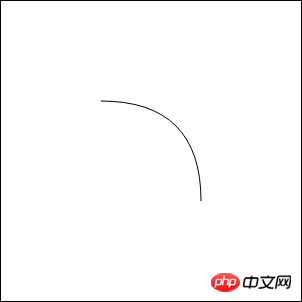
关于贝塞尔曲线的数学解释我在canvas写过了
这里就不再说了 → 传送门
SVG样式属性
关于svg的css样式属性
类比于canvas中环境对象的属性
它们含义都是类似的,不多做解释了
fill
stroke
stroke-width
stroke/fill-opacity
stroke-linecap
stroke-linejoin
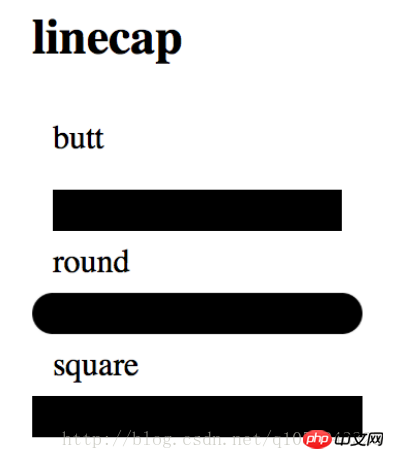
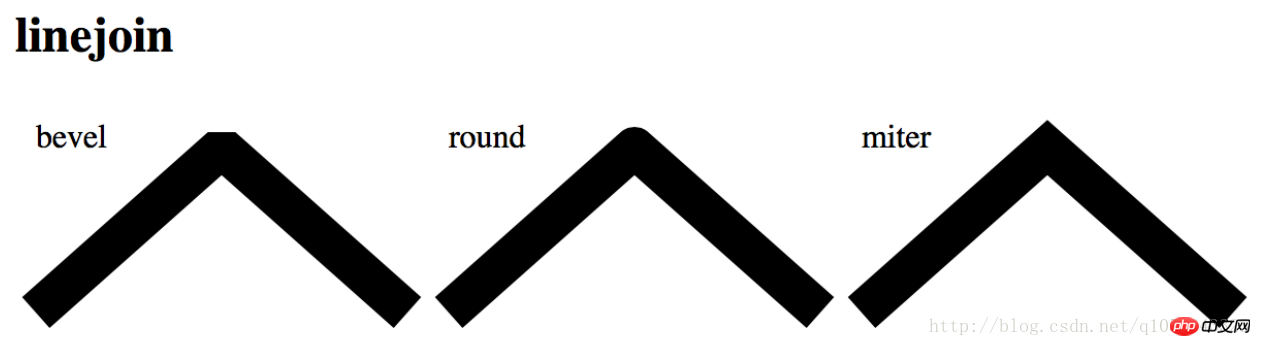
以上就是SVG(可缩放矢量图形)基本图形绘制方法与path路径命令的内容,更多相关内容请关注PHP中文网(www.php.cn)!
In Verbindung stehende Artikel
Mehr sehen- Das Vollbild-Bildlauf-Plug-in AlloyTouch erstellt in 30 Sekunden eine flüssige H5-Seite
- Tatsächlicher HTML5-Kampf und Analyse von Touch-Ereignissen (Touchstart, Touchmove und Touchend)
- Ausführliche Erläuterung der Beispiele für Bildzeichnungen in HTML5 Canvas 9
- Reguläre Ausdrücke und neue HTML5-Elemente
- So kombinieren Sie NodeJS und HTML5, um mehrere Dateien per Drag-and-Drop auf den Server hochzuladen

